所以亲们安装的时候一定要注意看一下你要安装的是那个版本,别到最后才发现版本不对;
我的是F版本,按照A-B-C-D-E-F 我只知道E-F版本的,以前的版本不知道是否有过,估计有只是没发布出来吧;
E版本的请看这个: http://longgeek.com/2012/07/31/rhel-6-2-openstack-essex-install-multi-node/
F版本的请看这个: http://blog.csdn.net/ddl007/article/details/8502185?spm=0.0.0.0.BkusGf
在上一个连接中有一个小小错误:
打开/etc/tgt/targets.conf 添加如下内容:
include /etc/nova/volumes/*
刚刚来部署openstack性能暂时就先放一放吧!原来打算写一个原创的文章来着,结果看到有51 同胞已经写出来了,我还是再写到我的博客里吧;
系统Centos6.4
主机名是:openstack.lisys.cn
IP地址是:192.168.1.195(eth0 )
安装必要工具:
yum -y install vim wget make gcc automake yum-utils unzip
想安装openstack必要的源:
rpm -ivh http://mirrors.sohu.com/fedora-epel/6/x86_64/epel-release-6-8.noarch.rpm
安装openstack组件及依赖包:不要害怕,按照步骤来吧;你看的别的文章肯定没这么快一下安装这么多的包;
yum --enablerepo=epel-testing install openstack-nova openstack-glance openstack-keystone openstack-quantum openstack-swift openstack-dashboard openstack-utils memcached qpid-cpp-server mysql-server avahi
这个这几天用epel-testin会报错说quantum-2013.1找不到,安装的时候把--enablerepo=epel-testing去掉就可以了!
消息服务器是必须的,OpenStack默认采用qpid作为消息服务器,因此此处安装的是qpid。
安全现在
vim /etc/qpidd.conf
auth=yes----->auth=no
:x保存退出;
selinux设置:
vim /etc/selinux/config
SELINUX=permissive 此模式为自由模式;
设置DNS控制:
yum install -y dnsmasq-utils
数据库相关的配置:
开启mysql,并设置开机自启
service mysqld start && chkconfig mysqld on
Starting mysqld: [ OK ]
初始化nova相关数据库
openstack-db --init --service nova
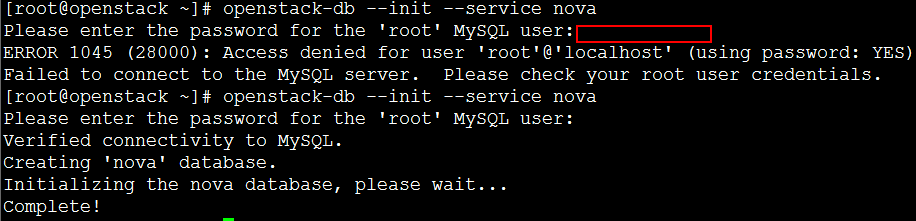
MySQL user:是登陆数据库的密码,即为数据库管理员密码;
初始化glance相关数据库
openstack-db --init --service glance
开启AMQP消息功能:
service qpidd start && chkconfig qpidd on
Starting Qpid AMQP daemon: [ OK ]
开启libvirt功能:
service libvirtd restart ; chkconfig libvirtd on
Stopping libvirtd daemon: [ OK ]
Starting libvirtd daemon: 2013-05-21 17:20:23.433+0000: 23858: info : libvirt version: 0.10.2, package: 18.el6_4.5 (CentOS BuildSystem <http://bugs.centos.org>, 2013-05-16-14:53:18, c6b7.bsys.dev.centos.org)
2013-05-21 17:20:23.433+0000: 23858: warning : virGetHostname:2265 : getaddrinfo failed for 'openstack': Name or service not known
[ OK ]
启动glance-api、glance-registry功能:
for svc in api registry ; do service openstack-glance-$svc start; chkconfig openstack-glance-$svc on ;done
Starting openstack-glance-api: [ OK ]
Starting openstack-glance-registry: [ OK ]
dd if=/dev/zero of=/var/lib/nova/nova-volumes.img bs=1M seek=20k count=0
0+0 records in
0+0 records out
0 bytes (0 B) copied, 1.8741e-05 s, 0.0 kB/s
vgcreate nova-volumes $(losetup --show -f /var/lib/nova/nova-volumes.img)
No physical volume label read from /dev/loop0
Physical volume "/dev/loop0" successfully created
Volume group "nova-volumes" successfully created
以下两点很重要,如果不做会导致创建volume失败!
vim /etc/tgt/targets.conf
include /etc/nova/volumes/*
service tgtd start ; chkconfig tgtd on
Starting SCSI target daemon: [ OK ]
service tgtd start ; chkconfig tgtd on
Starting SCSI target daemon: [ OK ]
openstack-config --set /etc/nova/nova.conf DEFAULT libvirt_type kvm
ln -s /usr/libexec/qemu-kvm /usr/bin/qemu-system-x86_64
重启系统
reboot
重启libvirt
service libvirtd restart
启动nova的所有服务:
for svc in api objectstore compute network volume scheduler cert; do service openstack-nova-$svc start; chkconfig openstack-nova-$svc on; done
启动服务后,使用ps -aux | grep nova看看是否所有的服务都起来,这些服务包括nova-objectstore、nova-network、nova-volume、nova-scheduler、nova-cert、nova-api、nova-compute。为了进一步确认服务都正常,务必查看/var/log/nova下的各个服务的日志文件,看看是否有错误或者警告。
注意:此处特别强调一下nova-voluem服务,每次重启系统后nova-volumes卷都会丢失(具体原因待查),因此,上面执行的命令可能会在启动volume服务时失败,具体看日志。如果确实是这种情况,可以再运行一次:
vgcreate nova-volumes $(losetup --show -f /var/lib/nova/nova-volumes.img)
并重启一次volume服务,若果有提示错误,则再尝试一次:
service openstack-nova-volume restart
初始化keystone服务:
初始化keystone相关的数据库
openstack-db --init --service keystone
vi创建一个keystonerc的文件,并写入如下内容用于环境变量:
vim keystonerc
export ADMIN_TOKEN=$(openssl rand -hex 10)
export OS_USERNAME=admin
export OS_PASSWORD=verybadpass
export OS_TENANT_NAME=admin
export OS_AUTH_URL=http://127.0.0.1:5000/v2.0/
保存并退出,然后执行:
source ./keystonerc
注意:以上文件的内容,最好添加到~/.bashrc中,否则每次重启系统后,如果通过命令行进行相关操作需找到keystonerc文件,且执行source ./keystonerc
设置配置文件中的admin_token值
openstack-config --set /etc/keystone/keystone.conf DEFAULT admin_token $ADMIN_TOKEN
启动keystone服务
service openstack-keystone start && chkconfig openstack-keystone on
创建简单的tenant、user、roles、service
ADMIN_PASSWORD=$OS_PASSWORD SERVICE_PASSWORD=servicepass openstack-keystone-sample-data
测试keystone服务是否工作正常
keystone user-list
配置nova使用keystone认证服务:
openstack-config --set /etc/nova/api-paste.ini filter:authtoken admin_tenant_name service
openstack-config --set /etc/nova/api-paste.ini filter:authtoken admin_user nova
openstack-config --set /etc/nova/api-paste.ini filter:authtoken admin_password servicepass
openstack-config --set /etc/nova/nova.conf DEFAULT auth_strategy keystone
重启nova的api和compute服务
for svc in api compute; do service openstack-nova-$svc restart; done
验证nova、keystone是否可连通
nova flavor-list
配置glance使用keystone认证服务:
openstack-config --set /etc/glance/glance-api.conf paste_deploy flavor keystone
openstack-config --set /etc/glance/glance-registry.conf paste_deploy flavor keystone
openstack-config --set /etc/glance/glance-api-paste.ini filter:authtoken admin_tenant_name service
openstack-config --set /etc/glance/glance-api-paste.ini filter:authtoken admin_user glance
openstack-config --set /etc/glance/glance-api-paste.ini filter:authtoken admin_password servicepass
openstack-config --set /etc/glance/glance-registry-paste.ini filter:authtoken admin_tenant_name service
openstack-config --set /etc/glance/glance-registry-paste.ini filter:authtoken admin_user glance
openstack-config --set /etc/glance/glance-registry-paste.ini filter:authtoken admin_password servicepass
重启glance的两个服务
service openstack-glance-api restart
service openstack-glance-registry restart
验证glance、keystone是否连通
glance index
配置dashboard服务:
启动httpd服务
service httpd restart && chkconfig httpd on
如果selinux是打开的,我们需要必须做如下设置,以便保证httpd可以访问其他的网络服务(dashboard需要与OpenStack其他服务的http API通信)
setsebool -P httpd_can_network_connect=on
至此,我们可以通过 http://192.168.1.195/dashboard 访问openstack,用户名为:nova 密码为:servicepass 也就是我们在keystone中设置的密码
在防火墙中开启对http服务的访问许可:
lokkit -p http:tcp
lokkit -p https:tcp
以上这些是我做过后写上去的;






















 769
769

 被折叠的 条评论
为什么被折叠?
被折叠的 条评论
为什么被折叠?








